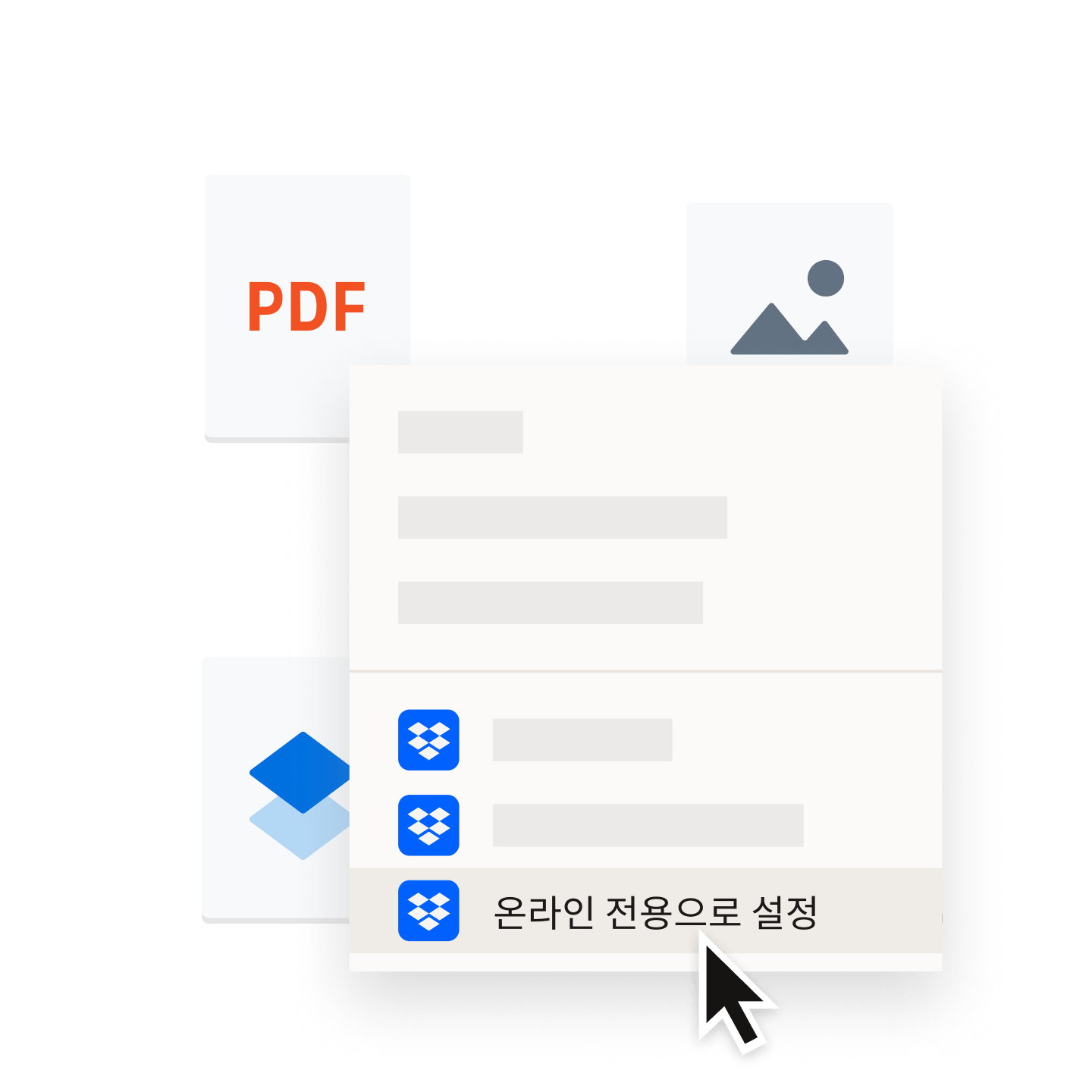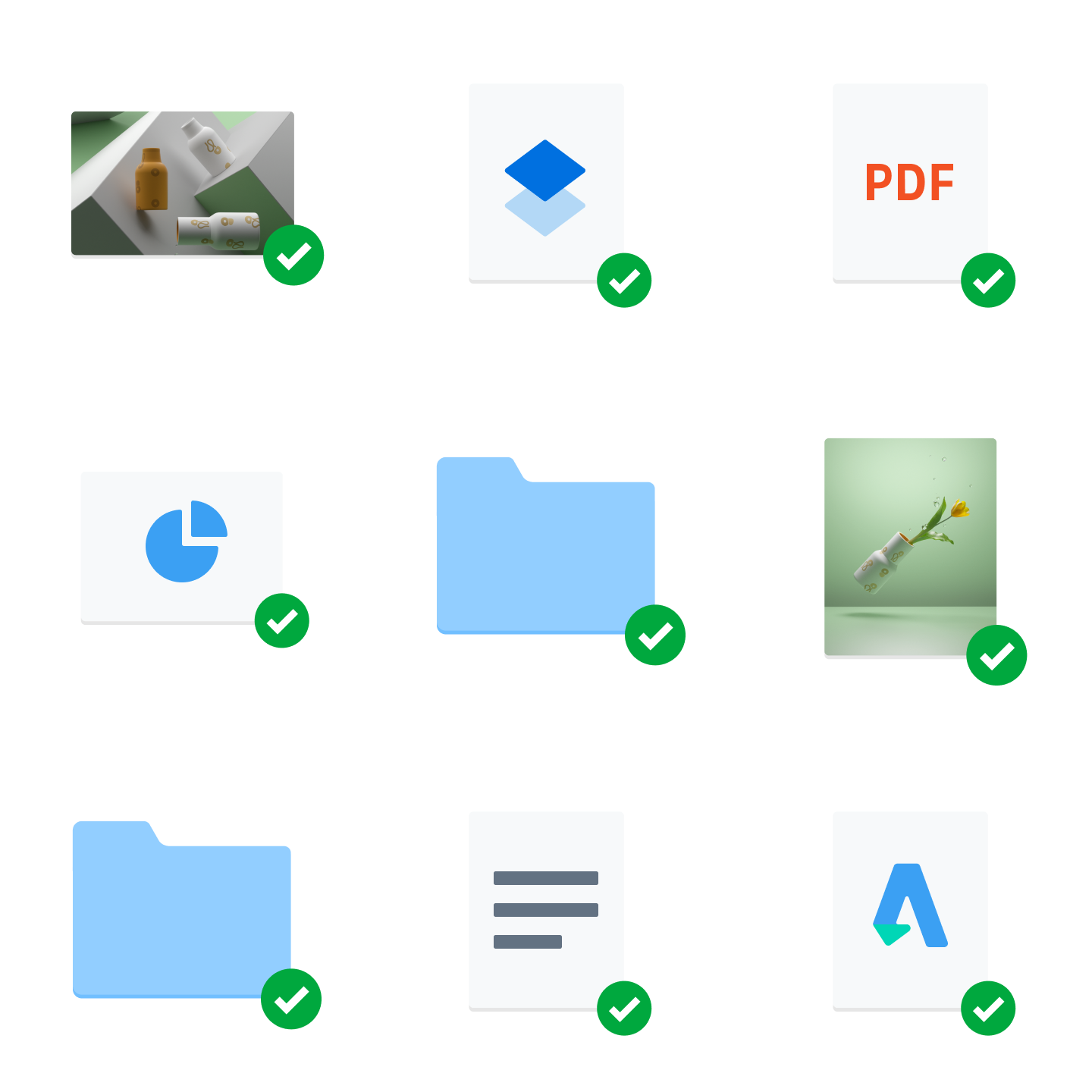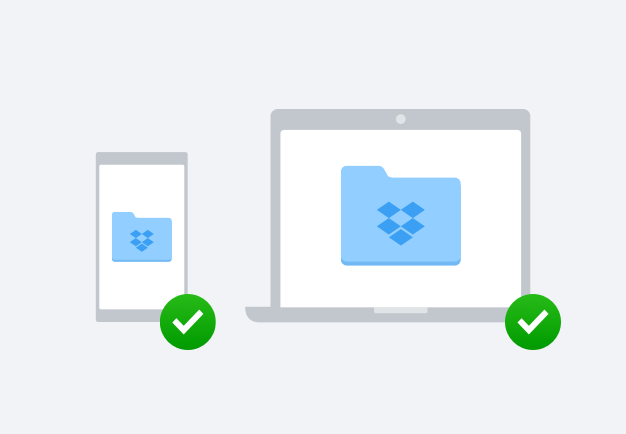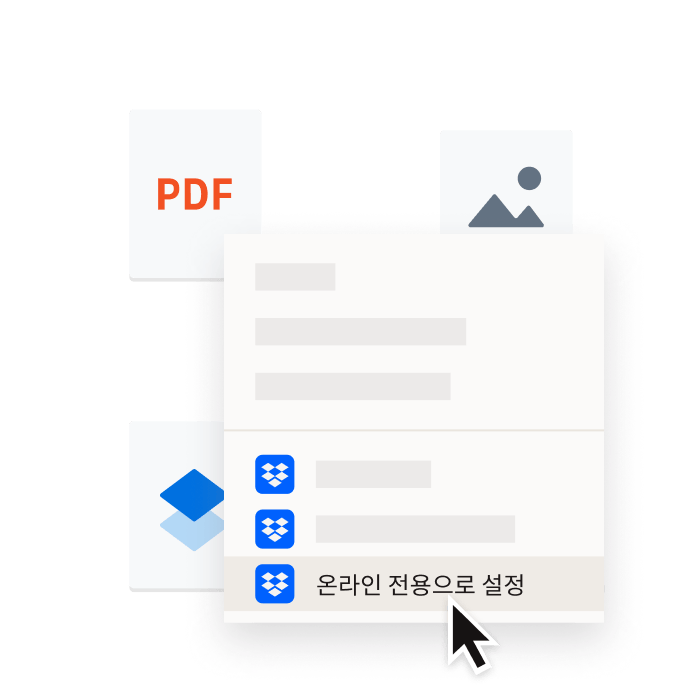
자주 묻는 질문
컴퓨터 디스크 공간을 정리하거나 저장 공간을 확보하는 방법으로는 휴지통 파일 삭제, 다운로드 폴더 등에 있는 임시 파일과 사본 삭제, 디스크 정리 실행 등 여러 가지 방법이 있습니다.
자주 액세스하지 않는 파일을 클라우드에 저장하는 것도 컴퓨터의 하드 드라이브의 저장 공간을 확보하는 효율적인 방법 중 하나입니다. Dropbox를 사용하면 현재 사용하지 않는 파일과 폴더를 '온라인 전용'으로 설정해 dropbox.com으로 옮길 수 있습니다. 그러면 하드 드라이브의 디스크 공간을 확보하고 컴퓨터의 저장 공간을 절약할 수 있습니다. 또는, 선택적 동기화 기능을 사용해 컴퓨터에 저장하거나 동기화할 폴더를 직접 선택할 수도 있습니다.
Dropbox는 스토리지를 사용하려는 개인, 가족, 팀의 필요에 맞는 다양한 요금제를 제공합니다. 각 요금제에서 제공되는 저장 공간(GB)은 다음과 같습니다.
- Dropbox Basic: 2GB
- Dropbox Plus: 2TB(2,000GB)
- Dropbox Family: 사용자 6명, 2TB(2,000GB)
- Dropbox Professional: 3TB(3,000GB)
- Dropbox Standard: 사용자 3명 이상, 5TB(5,000GB)
- Dropbox Advanced: 사용자 3명 이상, 15TB(15,000GB)부터 시작
- Dropbox Enterprise: 비즈니스 요구 사항에 따라 필요한 만큼 제공
파일과 폴더를 온라인 전용으로 설정하면 로컬 하드 드라이브에서 파일과 폴더가 삭제되며 컴퓨터 저장 공간이 확보되고, 대신 모든 파일과 폴더가 Dropbox 계정과 연결된 클라우드에 보관됩니다. 한동안 액세스하지 않은 파일과 폴더가 자동으로 클라우드에 옮겨지도록 설정할 수도 있습니다. 그러면 어떤 파일이 동기화되었고 어떤 파일이 동기화되지 않았는지 관리하느라 신경 쓸 필요가 없죠.